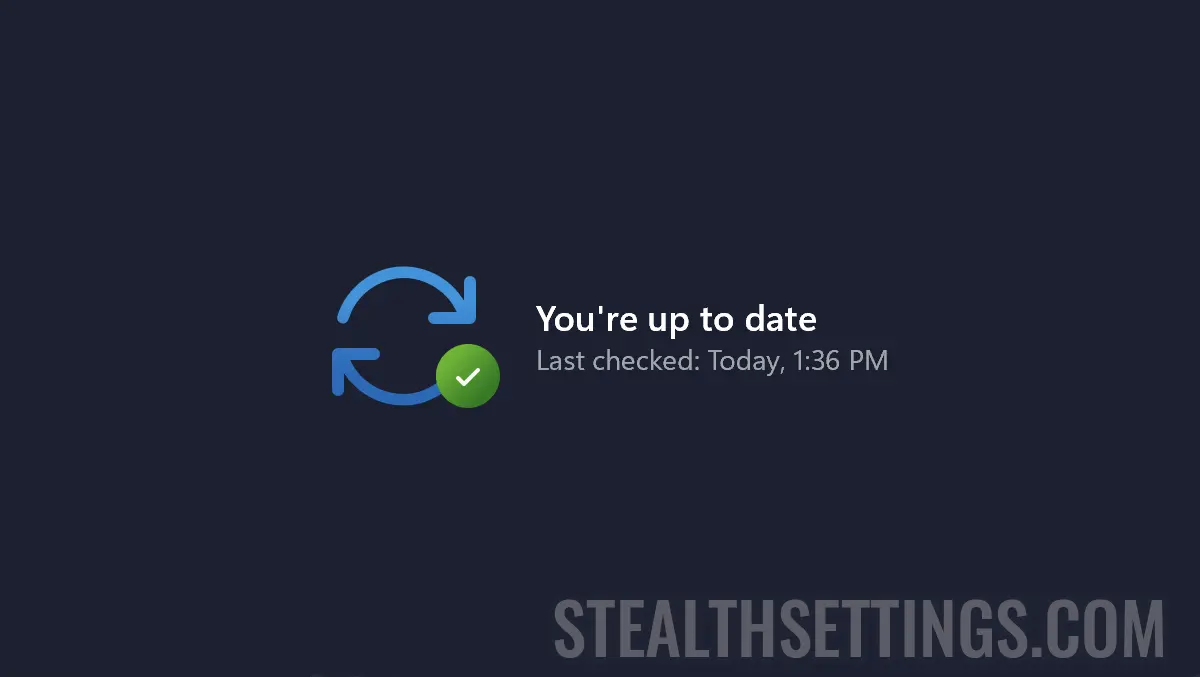
Cómo deshabilitar las actualizaciones automáticas de Windows 11 (3 métodos)
Cómo deshabilitar las actualizaciones automáticas de Windows 11 (3 métodos)
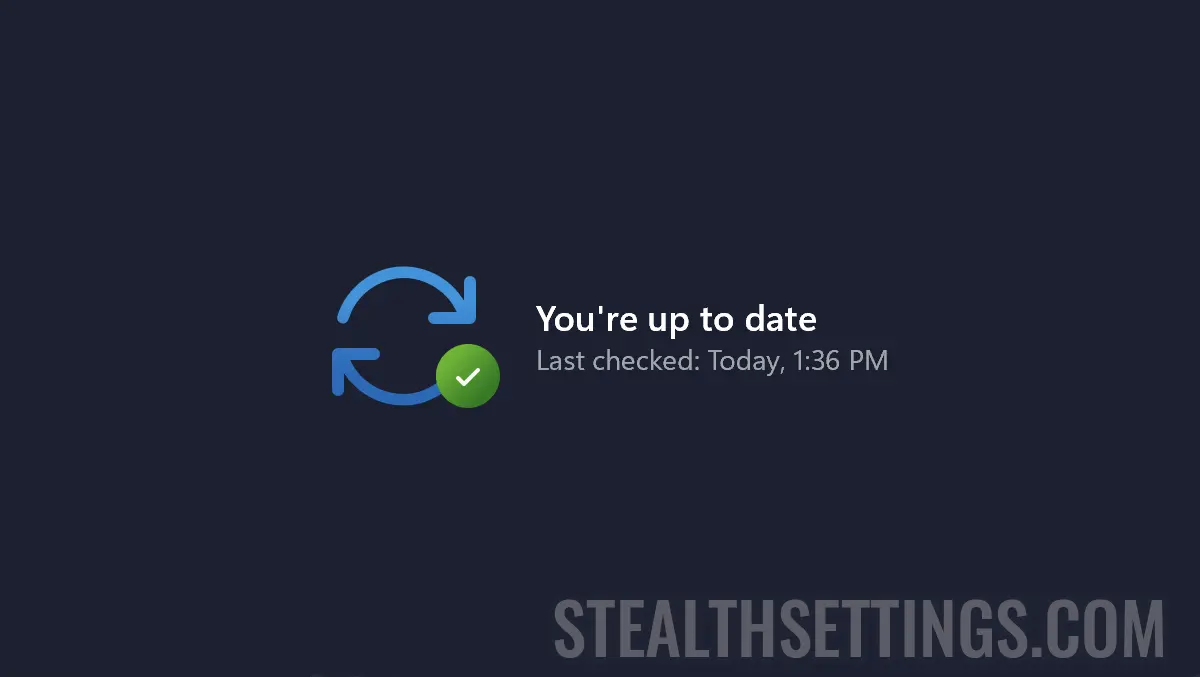
Antes de aprender cómo deshabilitar las actualizaciones automáticas de Windows 11, debe saber que las actualizaciones de un sistema operativo son muy importantes tanto para la seguridad como para la operación de computadora adecuada. Sin embargo, si quieres deshabilitar “Automatic Updates” Para Windows 11, puede hacerlo muy simple mediante varios métodos.
contenido
Es aconsejable desactivar las actualizaciones que no se deben realizar de forma permanente, sino temporalmente. Como dije anteriormente, son muy importantes para la seguridad, la estabilidad del sistema, pero a través de las actualizaciones de Windows, se agregan nuevas características.
Cómo deshabilitar las actualizaciones automáticas de Windows 11 (3 métodos)
La desactivación más útil de las actualizaciones de Windows 11 es directamente desde la configuración de actualizaciones de Windows, a través de la cual puede poner las actualizaciones durante una semana.
Pausa de actualizaciones de Windows 11 para 1 – 5 semanas
1. Abrir Windows 11 Settings.
2. Vaya a la barra lateral a las opciones Windows Update.
3. Haga clic en la opción “Pause for 1 week“.

Para algunas versiones anteriores de Windows 11, es posible que aquí pueda seleccionar varios períodos de tiempo para los cuales se interrumpen las actualizaciones y le permiten desactivar la actualización de Windows hasta 5 semanas.
Puede reanudar las actualizaciones en cualquier momento en un simple clic en el botón “Resume updates“.

Usar Metered Connection Para deshabilitar las actualizaciones automáticas de Windows 11
Para deshabilitar las actualizaciones automáticas de Windows 11, puede usar un pequeño truco (especialmente si tiene una computadora que siempre está conectada a la misma red de Internet). Para usar las opciones “Conexión mediante” para limitar el tráfico de Internet consumido para actualizaciones Windows 11.
1. Abrir Windows Settings > Network & internet > Ethernet (o la tarjeta de red en la que tienes la conexión activa) > Metered connection (activado).

2. En la configuración avanzada de Windows 11 Updates La opción debe estar deshabilitada “Download updates over metered connections“.

Si está utilizando el servicio OneDrive, Conexión medida) deshabilitará la sincronización de archivos. Tienes que cuidar un poco de esto.
Desactivar Windows 11 Updates DE Windows Services
Si quieres deshabilitar permanentemente Windows Updates (No recomiendo esto), puede deshabilitar el servicio para ejecutar el servicio “wuauserv“. Es responsable de verificar las nuevas actualizaciones de Windows 11, descarga e instalación.
Enables the detection, download, and installation of updates for Windows and other programs. If this service is disabled, users of this computer will not be able to use Windows Update or its automatic updating feature, and programs will not be able to use the Windows Update Agent (WUA) API.
Otros tutoriales de ayuda:
- ¿Cómo se deshabilita el adaptador de red Ethernet o Wi-Fi en Windows 11
- Cum Activezi Windows Photo Viewer en Windows 11
- Cómo programar el reinicio de Windows para completar las actualizaciones
1. Abrir “Run” (Win+R) y escriba “services.msc” luego presione Entrar (o haga clic “De acuerdo”).
2. Haga doble clic en la lista de servicios en la opción Windows Update.
3. Desactiva el servicio automático que se ejecuta Windows Update. “Startup type: Disabled”, entonces “Stop” El servicio del servicio.

Incluso si deshabilita las actualizaciones automáticas de Windows 11 mediante este método, aún podrá realizar actualizaciones: Windows Update → Check for updates. La configuración pasará en el modo “Manual“.
¿Por qué no es bueno deshabilitar las actualizaciones de un sistema operativo?
Hay varias razones por las cuales no se recomienda no actualizar un sistema operativo. Ya sea el sistema operativo de una computadora, computadora portátil, tableta, teléfono inteligente o televisión inteligente.
Seguridad mejorada: Las actualizaciones incluyen parches de seguridad que corrigen las vulnerabilidades conocidas en el sistema. Ignorar estas actualizaciones podría exponer el sistema a los riesgos de seguridad, lo que puede conducir a un acceso no autorizado, malware u otras amenazas.
Rendimiento optimizado: Algunas actualizaciones pueden resolver problemas de rendimiento o estabilidad, lo que conduce a una experiencia de uso más fluida y eficiente.
Compatibilidad con software y hardware: Las actualizaciones pueden incluir optimizaciones para garantizar la compatibilidad con el software y el hardware recién lanzados. Por lo tanto, podrá beneficiarse de sus nuevas características y funcionalidad.
Nuevas características: Algunas actualizaciones traen nuevas características y mejoras al sistema operativo con ellas, lo que puede enriquecer su experiencia de uso.
Al concluir, la actualización de Windows deshabilitante debe hacerse solo temporalmente y solo si hay buenas razones.
Cómo deshabilitar las actualizaciones automáticas de Windows 11 (3 métodos)
Qué hay de nuevo
Acerca de Stealth
Apasionado por la tecnología, escribo con gusto en StealthSettings.com desde el año 2006. Tengo una amplia experiencia en sistemas operativos: macOS, Windows y Linux, así como en lenguajes de programación y plataformas de blogs (WordPress) y para tiendas en línea (WooCommerce, Magento, PrestaShop).
Ver todas las publicaciones de StealthTambién te puede interesar...

